Údar:
Joan Hall
Dáta An Chruthaithe:
1 Feabhra 2021
An Dáta Nuashonraithe:
1 Iúil 2024
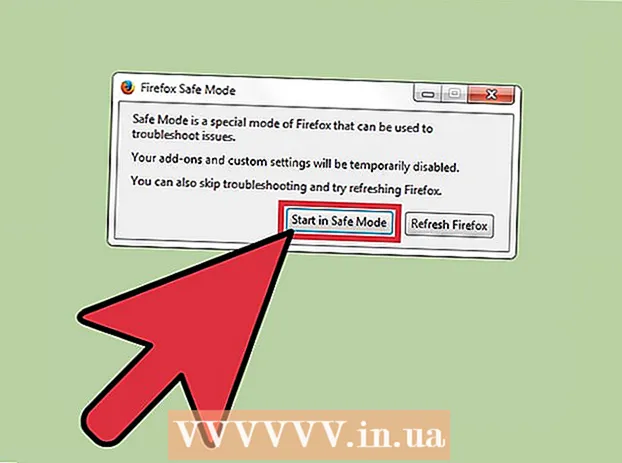
Ábhar
- Céimeanna
- Modh 1 de 3: Conas Mód Sábháilte a Scoir
- Modh 2 de 3: Conas Firefox a athshuiteáil
- Modh 3 de 3: Conas Mód Sábháilte a chumasú
- Leideanna
- Foinse agus naisc
Díchumasaíonn Mód Sábháilte Firefox roinnt síntí, rud a chabhróidh leat foinse na faidhbe a aimsiú. Chun leanúint ar aghaidh ag úsáid an bhrabhsálaí, ní mór duit Mód Sábháilte a fhágáil, ach uaireanta ní féidir leat. San Airteagal seo, taispeánfaimid duit conas Mód Sábháilte a fhágáil i Firefox.
Céimeanna
Modh 1 de 3: Conas Mód Sábháilte a Scoir
 1 Oscail an roghchlár Firefox. Chun seo a dhéanamh, cliceáil ar an deilbhín "☰". Is stát sealadach brabhsálaí é Mód Sábháilte nach ndéanann an t-úsáideoir ach é a ghníomhachtú. I bhformhór na gcásanna, ní gá duit ach Firefox a atosú chun Mód Sábháilte a fhágáil.
1 Oscail an roghchlár Firefox. Chun seo a dhéanamh, cliceáil ar an deilbhín "☰". Is stát sealadach brabhsálaí é Mód Sábháilte nach ndéanann an t-úsáideoir ach é a ghníomhachtú. I bhformhór na gcásanna, ní gá duit ach Firefox a atosú chun Mód Sábháilte a fhágáil.  2 Cliceáil ar "Scoir". Dúnfaidh an fhuinneog Firefox. Ar mhaithe le hiontaofacht níos mó, molaimid do ríomhaire a atosú.
2 Cliceáil ar "Scoir". Dúnfaidh an fhuinneog Firefox. Ar mhaithe le hiontaofacht níos mó, molaimid do ríomhaire a atosú.  3 Tosaigh Firefox. Má osclaítear do bhrabhsálaí i Mód Sábháilte, bain úsáid as modh eile chun é a fhágáil. Má chliseann Firefox agus go huathoibríoch go Mód Sábháilte, molaimid duit do bhrabhsálaí a athshuiteáil.
3 Tosaigh Firefox. Má osclaítear do bhrabhsálaí i Mód Sábháilte, bain úsáid as modh eile chun é a fhágáil. Má chliseann Firefox agus go huathoibríoch go Mód Sábháilte, molaimid duit do bhrabhsálaí a athshuiteáil.
Modh 2 de 3: Conas Firefox a athshuiteáil
 1 Íoslódáil an leagan is déanaí de Firefox. Déan é seo má tá deacracht agat éirí as Mód Sábháilte. Téigh chuig http://www.mozilla.org agus íoslódáil Firefox ar do ríomhaire.
1 Íoslódáil an leagan is déanaí de Firefox. Déan é seo má tá deacracht agat éirí as Mód Sábháilte. Téigh chuig http://www.mozilla.org agus íoslódáil Firefox ar do ríomhaire.  2 Dún Firefox. Fan go n-íoslódálfar an comhad suiteála Firefox chuig do ríomhaire; tógfaidh sé cúpla nóiméad. Dún Firefox anois. Má tá an dara brabhsálaí suiteáilte agat ar do ríomhaire, mar shampla Safari nó Chrome, is féidir leat Firefox a dhíshuiteáil sula ndéanann tú an comhad suiteálaí don bhrabhsálaí sin a íoslódáil. Ach mura bhfuil an dara brabhsálaí ann, déan an comhad a íoslódáil ar dtús agus ansin an Firefox suiteáilte a dhíshuiteáil.
2 Dún Firefox. Fan go n-íoslódálfar an comhad suiteála Firefox chuig do ríomhaire; tógfaidh sé cúpla nóiméad. Dún Firefox anois. Má tá an dara brabhsálaí suiteáilte agat ar do ríomhaire, mar shampla Safari nó Chrome, is féidir leat Firefox a dhíshuiteáil sula ndéanann tú an comhad suiteálaí don bhrabhsálaí sin a íoslódáil. Ach mura bhfuil an dara brabhsálaí ann, déan an comhad a íoslódáil ar dtús agus ansin an Firefox suiteáilte a dhíshuiteáil.  3 Bain Firefox suiteáilte. Anois go bhfuil Firefox dúnta agat agus a chomhad suiteála íoslódáilte agat, bain an Firefox suiteáilte. Ar Windows, téigh chuig fillteán Program Files agus ansin chuig fillteán Mozilla Firefox; ar Mac, nascleanúint a dhéanamh chuig an bhfillteán Feidhmchlár agus ansin chuig an bhfillteán Firefox. Faigh comhad an bhrabhsálaí agus scrios é.
3 Bain Firefox suiteáilte. Anois go bhfuil Firefox dúnta agat agus a chomhad suiteála íoslódáilte agat, bain an Firefox suiteáilte. Ar Windows, téigh chuig fillteán Program Files agus ansin chuig fillteán Mozilla Firefox; ar Mac, nascleanúint a dhéanamh chuig an bhfillteán Feidhmchlár agus ansin chuig an bhfillteán Firefox. Faigh comhad an bhrabhsálaí agus scrios é.  4 Suiteáil Firefox. Chun seo a dhéanamh, cliceáil faoi dhó ar an gcomhad suiteála íoslódáilte agus lean na treoracha ar an scáileán. Nuair atá an tsuiteáil críochnaithe, cliceáil Críochnaigh.
4 Suiteáil Firefox. Chun seo a dhéanamh, cliceáil faoi dhó ar an gcomhad suiteála íoslódáilte agus lean na treoracha ar an scáileán. Nuair atá an tsuiteáil críochnaithe, cliceáil Críochnaigh.  5 Tosaigh Firefox le fáil amach an bhfuil an brabhsálaí i Mód Sábháilte.
5 Tosaigh Firefox le fáil amach an bhfuil an brabhsálaí i Mód Sábháilte.
Modh 3 de 3: Conas Mód Sábháilte a chumasú
 1 Oscail an roghchlár Firefox. Chun seo a dhéanamh, cliceáil ar an deilbhín "☰".
1 Oscail an roghchlár Firefox. Chun seo a dhéanamh, cliceáil ar an deilbhín "☰".  2 Cliceáil Cabhair> Atosaigh Gan Breiseáin.
2 Cliceáil Cabhair> Atosaigh Gan Breiseáin. 3 Sa fhuinneog Mód Sábháilte, roghnaigh Rith i Mód Sábháilte. Díchumasóidh an modh seo síntí, téamaí agus a leithéidí chun cúis na faidhbe a chinneadh. Nuair a atosóidh tú Firefox, cuirfear síntí, téamaí agus mar sin de i ngníomh arís.
3 Sa fhuinneog Mód Sábháilte, roghnaigh Rith i Mód Sábháilte. Díchumasóidh an modh seo síntí, téamaí agus a leithéidí chun cúis na faidhbe a chinneadh. Nuair a atosóidh tú Firefox, cuirfear síntí, téamaí agus mar sin de i ngníomh arís.
Leideanna
- Chun Mód Sábháilte a chumasú, is féidir leat an eochair Shift nó Rogha a choinneáil síos agus tú ag tosú Firefox. Dá bhrí sin, má osclaítear an brabhsálaí i Mód Sábháilte, seiceáil an bhfuil an eochair Shift / Option greamaithe.
Foinse agus naisc
- ↑ https://support.mozilla.org/en-US/kb/firefox-is-stuck-in-safe-mode
- ↑ https://support.mozilla.org/en-US/questions/972320
- ↑ https://support.mozilla.org/en-US/kb/troubleshoot-firefox-issues-using-safe-mode#w_exiting-safe-mode



